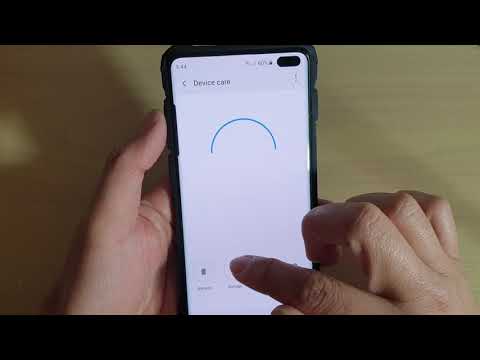फाइंड माई आईफोन आईफोन यूजर्स के लिए आईक्लाउड द्वारा प्रदान की जाने वाली एक सेवा है। यह आपको अपना आईफोन ढूंढने में मदद कर सकता है, क्या आपको इसे गलत जगह पर रखना चाहिए। आपके लिए इसे आसान बनाने के लिए, आप अपने iCloud खाते का उपयोग करके कंप्यूटर पर "फाइंड माई आईफोन" एक्सेस कर सकते हैं।
कदम
2 में से 1 भाग: फाइंड माई आईफोन तक पहुंचना

चरण 1. आईक्लाउड पर जाएं।
अपने कंप्यूटर पर एक नया वेब ब्राउज़र टैब या विंडो खोलें, और icloud.com पर जाएं।

चरण 2. अपने iCloud खाते में लॉग इन करें।
आईक्लाउड पेज के बीच में दो टेक्स्ट फील्ड हैं। खेतों में अपना आईक्लाउड आईडी और पासवर्ड दर्ज करें। एक बार हो जाने के बाद, पासवर्ड फ़ील्ड में तीर पर क्लिक करें। आपको अपने iCloud खाते के होम पेज पर ले जाया जाएगा।

चरण 3. "मेरा आईफोन ढूंढें" पर क्लिक करें।
आईक्लाउड होम पेज पर, आपको कई विकल्प दिखाई देंगे। पता लगाएँ और "मेरा iPhone खोजें" पर क्लिक करें। सुरक्षा उद्देश्यों के लिए आपको अपना पासवर्ड दर्ज करने के लिए कहा जाएगा; इसे "पासवर्ड" फ़ील्ड में दर्ज करें, और आगे बढ़ने के लिए "साइन इन" बटन पर क्लिक करें।

चरण 4. उपकरणों की सूची देखें।
साइन इन करने के बाद, अपनी स्क्रीन के ऊपर बाईं ओर "डिवाइस" पर क्लिक करें। यह आपके उन उपकरणों की सूची दिखाएगा जो आपके iCloud खाते से जुड़े हैं।

चरण 5. सूची से उस पर क्लिक करके उस iPhone का चयन करें जिसे आप ढूंढ रहे हैं।
एक बार जब आप डिवाइस चुन लेते हैं, तो इसका आइकन आपके कंप्यूटर स्क्रीन पर प्रदर्शित होगा। आपको इसके तहत तीन विकल्प दिखाई देंगे: "प्ले साउंड," "लॉस्ट मोड," और "इरेज़ आईफोन।"
भाग २ का २: फाइंड माई आईफोन का उपयोग करना

चरण 1. अपना iPhone रिंग बनाएं।
"प्ले साउंड" का उपयोग तब किया जा सकता है जब आपने अपना आईफोन कहीं पास रखा हो, लेकिन आपको याद नहीं है कि कहां है। "प्ले साउंड" पर क्लिक करने से आपका डिवाइस अपने उच्चतम वॉल्यूम पर रिंग करेगा ताकि आप ध्वनि का अनुसरण करके इसे ढूंढ सकें।

चरण 2. क्या आपका डिवाइस लॉस्ट मोड में चला गया है।
"लॉस्ट मोड" तब मददगार होता है जब आपको लगता है कि आपने अपना आईफोन खो दिया है। जब यह सक्षम हो जाता है, तो यह आपके डिवाइस को लॉक कर देगा। आपको अपने iPhone के लिए एक नया पासकोड इनपुट करने के लिए कहा जाएगा, इसलिए दिए गए फ़ील्ड में 4 अंकों का पिन दर्ज करें। इसकी पुष्टि करने के लिए पिन फिर से दर्ज करें।
- पासकोड सेट करने के बाद, आपको उस संपर्क नंबर को दर्ज करने के लिए कहा जाएगा जिसके पास आपका फोन है या वह आपको ढूंढ सकता है। इसे "नंबर" फ़ील्ड में दर्ज करें। जब आप कर लें, तो "अगला" पर क्लिक करें।
- फिर आपको वह संदेश दिखाया जाएगा जो आपके खोए हुए iPhone पर प्रदर्शित होगा। आप चाहें तो संदेश को संपादित कर सकते हैं और सहेजने के लिए "संपन्न" पर क्लिक कर सकते हैं। आपका iPhone तब लॉक हो जाएगा और स्क्रीन पर आपके संपर्क नंबर के साथ आपका संदेश प्रदर्शित करेगा।
- आपका उपकरण नए पासकोड के बिना पहुंच योग्य नहीं होगा, लेकिन इसका उपयोग आपके द्वारा प्रदान किए गए संपर्क नंबर पर कॉल करने के लिए किया जा सकता है।

चरण 3. अपना डिवाइस डेटा मिटाएं।
"मिटा iPhone" अंतिम विकल्प के रूप में इस्तेमाल किया जा सकता है। जब आपको लगता है कि आपने अपना iPhone खो दिया है और उसे वापस नहीं मिलेगा, तो आप इस फ़ंक्शन का उपयोग सुरक्षा उपाय के रूप में कर सकते हैं। "आईफोन मिटाएं" आपके आईफोन में संग्रहीत आपके एप्लिकेशन, संदेश, मल्टीमीडिया, संपर्क, सेटिंग्स इत्यादि सहित सभी डेटा मिटा देगा ताकि कोई भी आपके व्यक्तिगत डेटा तक पहुंच या दुरुपयोग न कर सके।